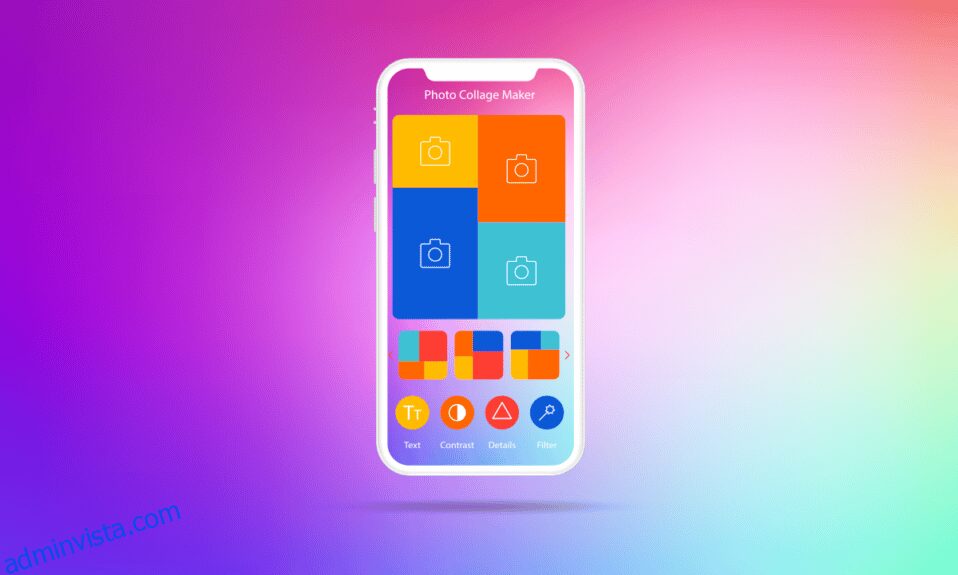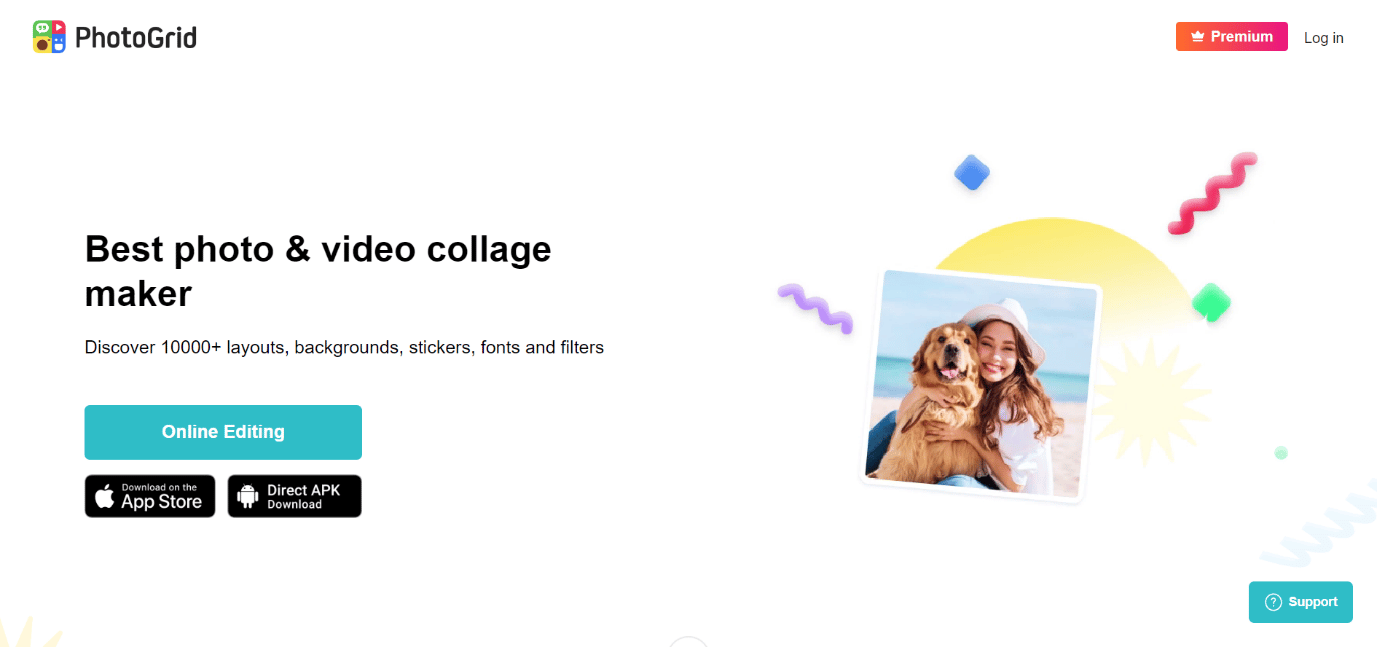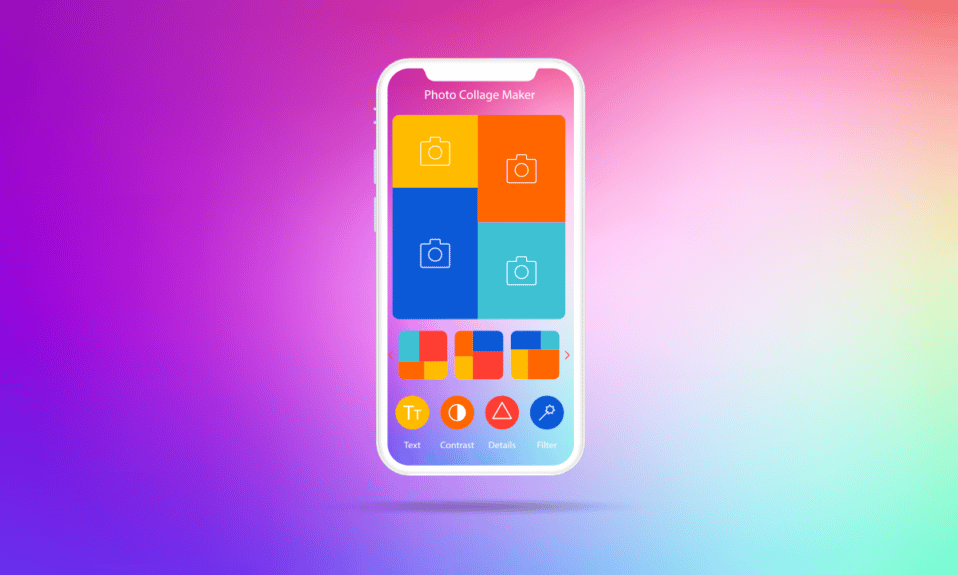
En app för bildkollage är idealisk för att visa ett urval av dina bästa iPhone-bilder. Att skapa ett collage från en samling fotografier kan hjälpa dig att accentuera ett ämne eller berätta en övertygande fotografisk berättelse. Fotocollageapplikationer inkluderar rutnät och andra layoutmönster, vilket gör det enkelt att göra attraktiva collage av dina foton. I den här artikeln kommer du att lära dig om bästa gratis fotokollage-appen för iPhone.
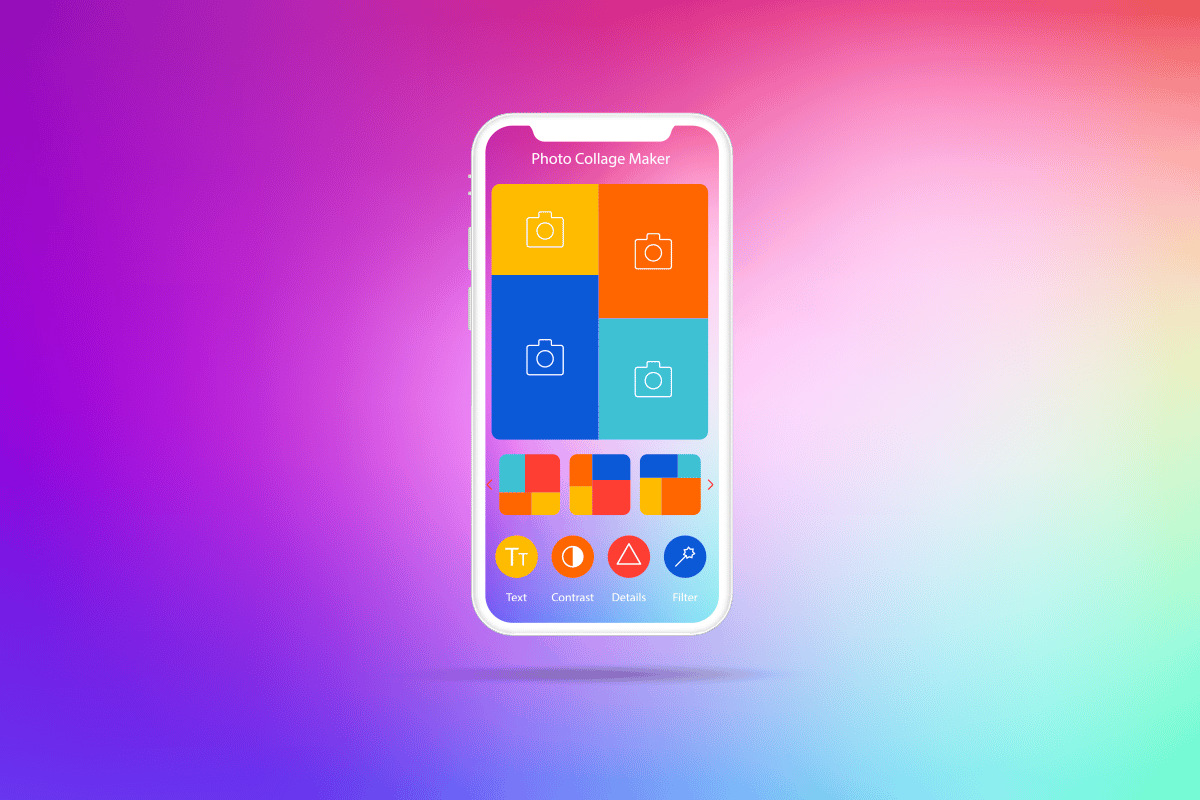
Innehållsförteckning
Bästa fotokollage-appen för iPhone
Följande är listan över gratis fotokollage-appar för iPhone.
1. Diptic App
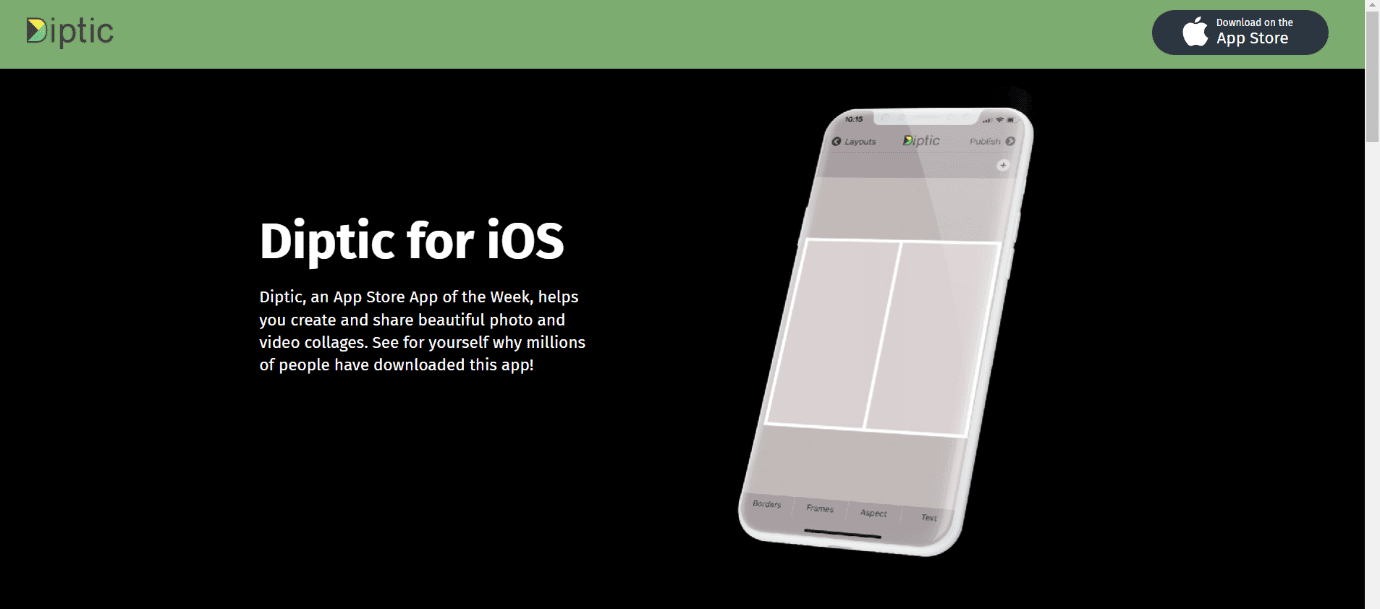
Diptic är ett bildkollageprogram som kommer med en mängd olika rutmönster att välja mellan, inklusive klassiska, kantade och snygga mönster.
- Det finns också dynamiska rutnät som roterar genom varje foto i rutnätet.
- För att använda ett dukskydd, gå till avsnittet Storlek och tillåt fyrkantig stoppning eller applicera utvändig avrundning.
- När du är nöjd med ditt collage, tryck på Publicera-knappen i det övre högra hörnet av skärmen för att spara det.
- När du har lagt till foton i ditt collage kan du justera kanterna, ramarna och bildförhållandet, samt lägga till text.
- Alternativet Aspect låter dig göra collage som inte är fyrkantiga, men det är bara tillgängligt som ett köp i appen.
- Du kan lägga till text i ditt collage med alternativet Text, och du kan välja typsnitt, storlek, färg och stil.
- Du måste känna till några pekgester för att göra några grundläggande justeringar av ditt collage.
- Detta är en fantastisk teknik för att få en närmare titt på varje foto i ditt collage samtidigt som du visar dem som en grupp.
- Från botten av skärmen kan du komma åt en mängd olika inställningar.
2. Layout-app
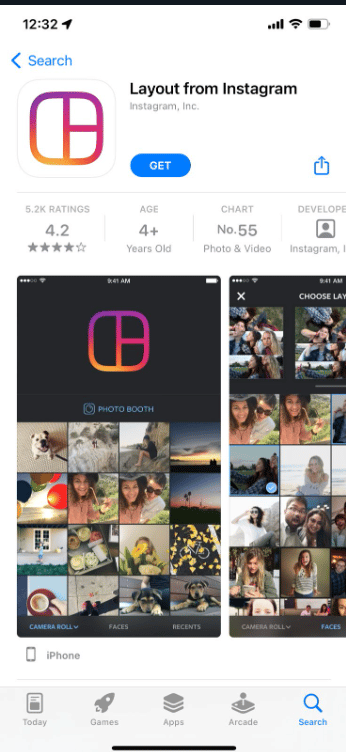
Instagrams layout är en enkel programvara för fotokollage som låter dig lägga till upp till nio fotografier i ditt rutnät.
- Dina bilder kommer att visas i Photo Booth-området i appen när du startar den för första gången.
- Tryck på fotona du vill ha med i ditt collage för att välja dem. Du kommer att se dem omedelbart konfigurerade i en mängd olika kombinationer i avsnittet Välj layout högst upp på sidan.
- För att ändra storlek på ramarna, använd handtagen runt bildens kant.
- Du kan också byta bilder genom att hålla ned knappen länge och sedan skjuta den till önskad plats.
- Du kan spegla din bild horisontellt med alternativet Spegling längst ned på skärmen.
- Om du vill ändra ett foto i ditt collage går du längst ned på skärmen och trycker på Ersätt och väljer sedan ett nytt foto.
- Även om Layout-programmet saknar Diptics sofistikerade kantinställningar, kan du använda alternativet Borders längst ned på skärmen för att dölja eller visa kanter mellan varje bild.
- Om du vill kan du göra några små ändringar i den.
- Varje foto i layouten kan flyttas genom att helt enkelt skjuta det uppåt eller nedåt, från sida till sida eller nypa det in eller ut.
3. Moldiv App
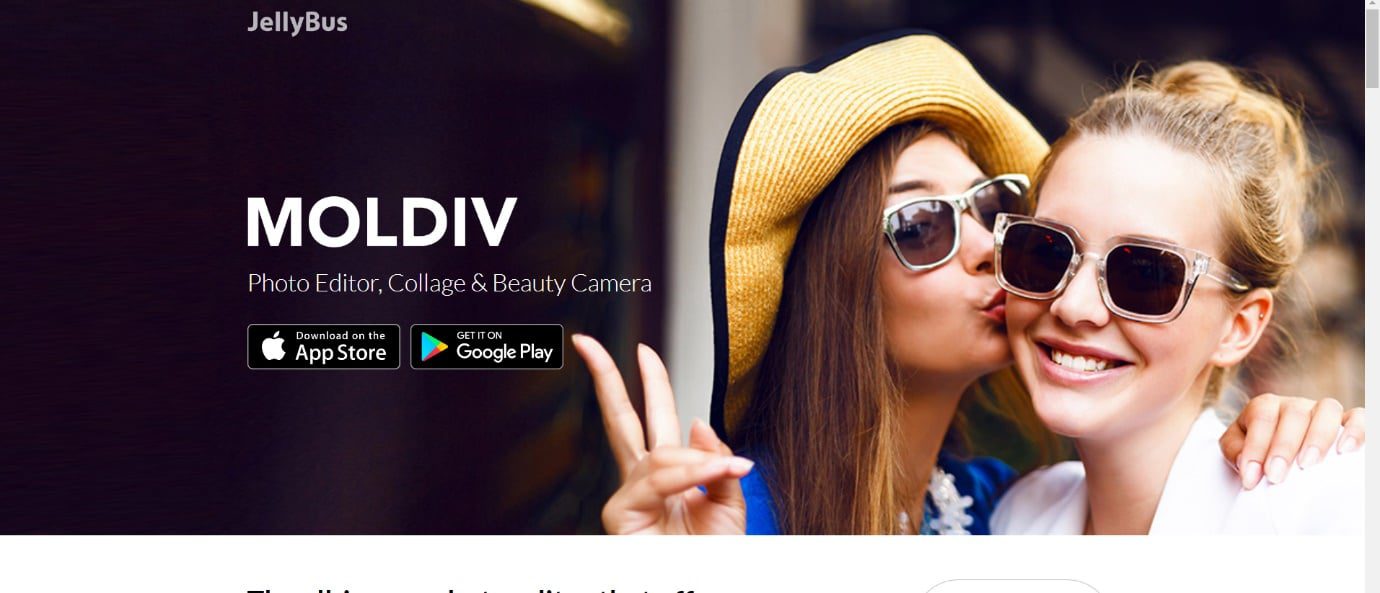
Moldiv är ett fotokollageprogram som inkluderar professionella bildredigeringsfilter, designverktyg, ett collagealternativ och layouter i tidningsstil.
- Du kan komma åt 312-layouter genom att trycka på alternativet Collage, som inkluderar Free Style, som låter dig lägga till fotografier på en anslagstavla, och Stitch, som skapar en filmremslayout.
- Om du vill göra ett mer distinkt collage, gå till Moldiv appens startskärm och välj alternativet Magazine.
- När du trycker på ett foto visas en popup-meny som gör att du kan ändra saker som att byta foton, rotera dem, justera deras filter och ta bort dem från kollaget.
- Använd alternativet Bakgrund längst ned på skärmen för att ändra stil och färg på bakgrundsramarna.
- Med hjälp av appens 135 tillgängliga mallar kan du bygga populära tidningslayouter.
- Du kan lägga till upp till 16 fotografier till collagelayouterna.
- Om så önskas kan du sedan göra ändringar i kollaget.
- Du kan ändra bildförhållandet för ramarna, bildens form och storleken på de inre och yttre ramarna genom att trycka på Frame Adjust längst ned på skärmen.
4. Photo Grid App
De Photo Grid app är ett fotocollageverktyg med en mängd olika collagelayouter, från enkla rutnät till anpassningsbara klippbokssidor.
- Text, såväl som ett färgstarkt sortiment av klistermärken och filter, kan läggas till dina collage om så önskas.
- Text, filter och klistermärken är bland de andra alternativen som är tillgängliga längst ned på skärmen för att redigera dina bilder.
- Du kan också ändra storleken och färgen på collage-ramarna genom att använda alternativet Kant.
- Du kan fästa dina bilder på en anpassad bakgrund med hjälp av klippboksmallarna.
- Du kan lägga till text, klistermärken och andra coola effekter som att böja en bilds kanter:
- Du kan också använda Fotorutnät app för att klippa ut en viss form från ett foto och lägga den i en klippbok eller ett rutnät.
- Bildspel kan innehålla upp till 15 bilder och varar upp till en minut.
- Alternativet Filmremsa är idealiskt för att presentera en visuell berättelse med flera fotografier, text och klistermärken i en lång bild.
- Dessutom låter alternativet Poster dig förvandla dina bilder till iögonfallande affischer.
- Du kan antingen designa din form eller välja en av mallformerna:
- Bildspel, ett annat visningsalternativ i Photo Grid-appen, konverterar dina fotografier till en liten filmberättelse.
- Du kan snabbt kombinera många fotografier till ett vackert collage genom att välja ett av de grundläggande rutnäten från layoutområdet längst ner på skärmen.
- Ett rutnät kan innehålla upp till 15 bilder.
- Du kan göra icke-fyrkantiga collage genom att välja från en mängd olika bildförhållanden.
- Du kan välja den bästa layouten och förhållandet för dina foton.
5. PhotoDirector
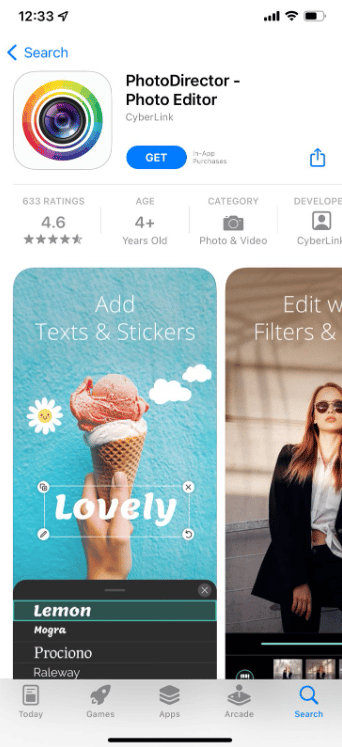
Den användarvänliga PhotoDirector programvaran har en intuitiv design och en robust uppsättning redigeringsverktyg som låter dig ändra, slå samman och dela fotografier på några sekunder.
- I PhotoDirector-appen kan du välja bland hundratals collagelayouter med teman, inklusive roliga alternativ för semester, födelsedagar och mer.
- När du har valt en design, dra och släpp dina favoritfotografier på den, ändra storlek och orientering och lägg till text eller klistermärken för att skapa ett unikt konstverk.
- Du kan också använda nybörjarvänliga guidade moduler för att kolla in PhotoDirectors komplexa visuella effekter, som bildanimering, himmelsersättning och spridningseffekt.
- Förinställda bildcollage som kan anpassas.
- Ett stort, ständigt växande bibliotek med filter, klistermärken och rörliga dekorationer.
- Enkel bildanimation
- Redigeringsgränssnitt som är enkelt att använda.
- Verktyg för avancerad redigering.
6. Canva
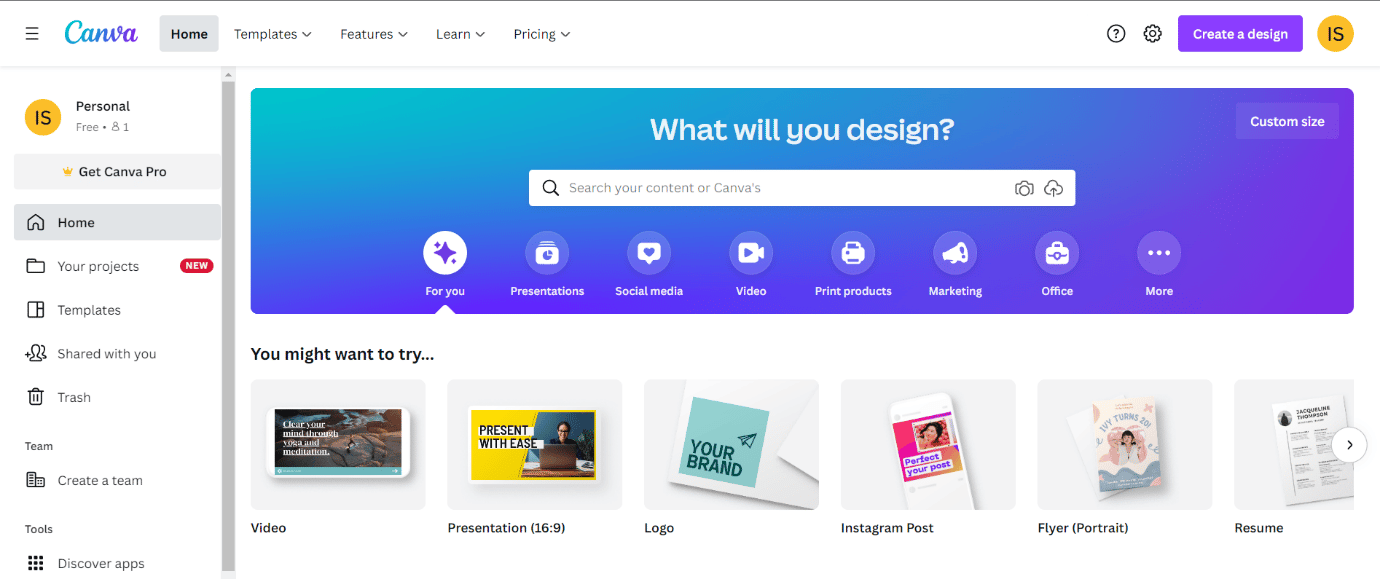
Du kan anta Canva är främst känt för sina attraktiva, men ganska generiska, Instagram-berättelsedesigner, men du skulle ha fel. Canva är en bildredigeringsapp för mobila enheter som gör det enkelt att kombinera foton.
- Använd en dra-och-släpp-layout för snabb redigering.
- Du kan antingen börja från början eller använda en färdig design med detta program.
- Det finns dussintals mallar att välja på Canva Proffs.
- Det låter dig skicka din design på WhatsApp, Instagram eller din enhet i realtid.
- Det gör att du kan samarbeta.
- Collagemallar med teman som kan anpassas.
- Välj bland premiumbiblioteksfoton eller ladda upp foton från din samling.
- Bilder kan redigeras och text kan läggas till.
- Du kommer att kunna avsluta din design inom rimlig tid.
- Programvaran innehåller en mängd olika temankollage och designkomponenter som du kan köpa separat eller använda tillsammans med Canva Pro-prenumerationsplanen.
- Flera fotoförbättrande program finns tillgängliga.
7. piZap
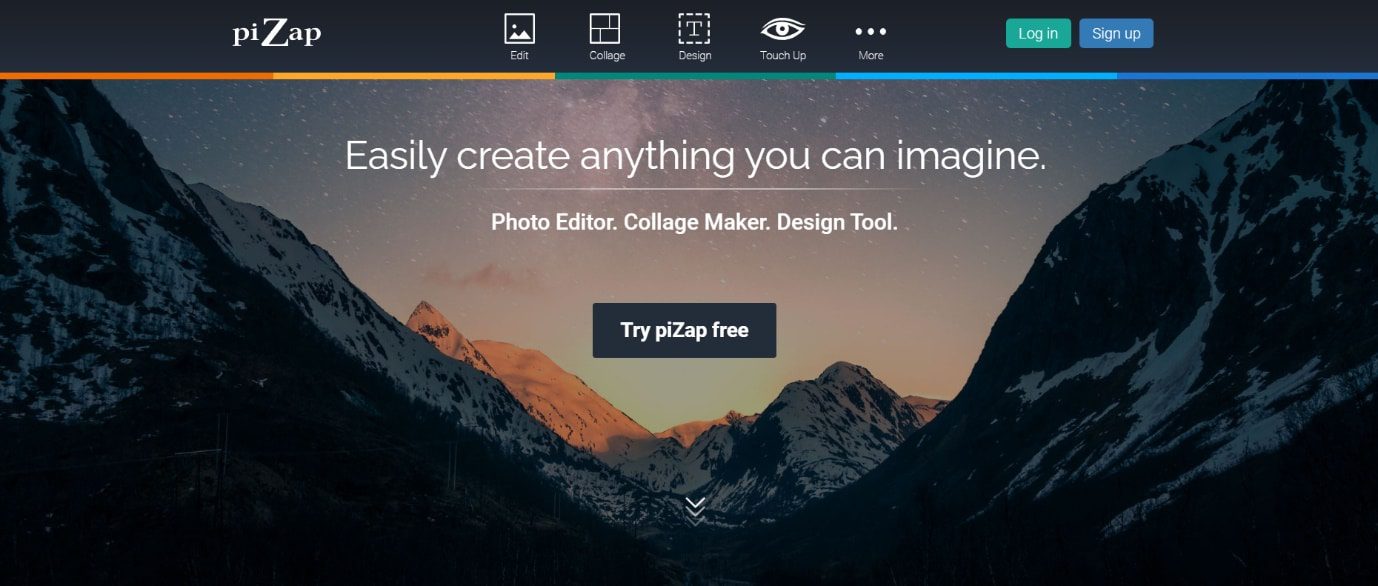
Du kan göra ett bildcollage med piZap applikation för bildkollage.
- Denna applikation har ett brett utbud av livfulla och färgglada effekter som får ditt foto att sticka ut.
- Det är en av de bästa fotokollage-apparna för iPhone.
- Collagelayouter som blandade former och hjärtan ingår i detta program.
- PhotoDirectors premiumutgåva saknar de redigerings- och kreativa funktioner som finns i gratisversionen.
- Ett utklippsverktyg i piZap används för att kombinera fotografier och göra collage.
- För att dela sociala medier finns det flera roliga redigeringsverktyg.
- Filter och visuella effekter i ett kompakt paket.
- Fotoeffekter och filter som är unika.
- Denna applikation hjälper dig att bli mer kreativ genom att förbättra bildkollage.
- Det finns 367 typsnitt och över 1,6 miljoner stockbilder att välja mellan.
- Denna programvara låter dig dekorera foton med färgglada klistermärken.
- Filter, effekter och klistermärken är bland redigeringsverktygen som finns tillgängliga i appen för fotografier i sociala medier.
- Andra modifieringsverktyg ingår dock i premiumpaketet piZap.
8. PicMonkey
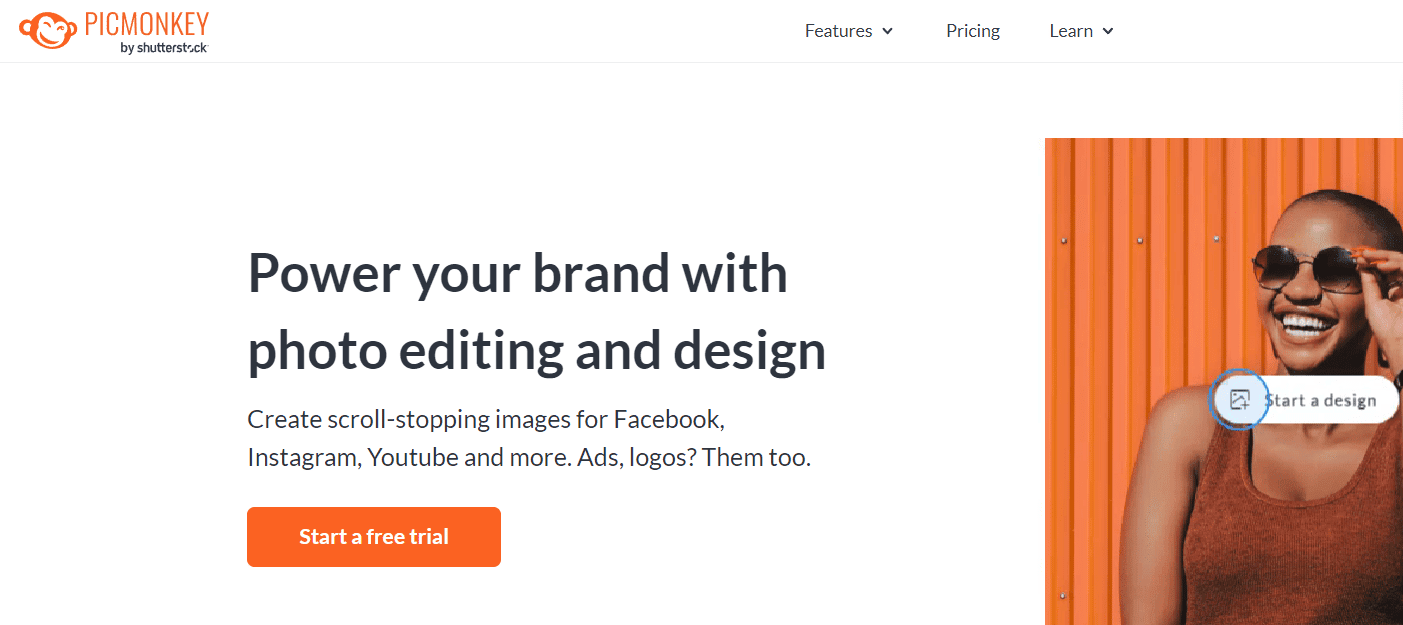
PicMonkey är ett Windows 10-program som låter dig skapa foton, grafik på sociala medier, Facebook-omslag och mer.
- PicMonkey appen har nästan 6000 texturer och bilder.
- Detta program har en komplex textredigerare, såväl som effekter, vektorgrafik och andra verktyg.
- Över hundra mallar för inlägg på sociala medier, kort och flygblad, bland annat, ingår i denna programvara.
- Dina bilder kan enkelt prydas med grafik och text.
- Du kan skapa en samling bilder med tomma collagemallar.
- Picmonkey erbjuder totalt 100 typsnitt.
9. PicCollage
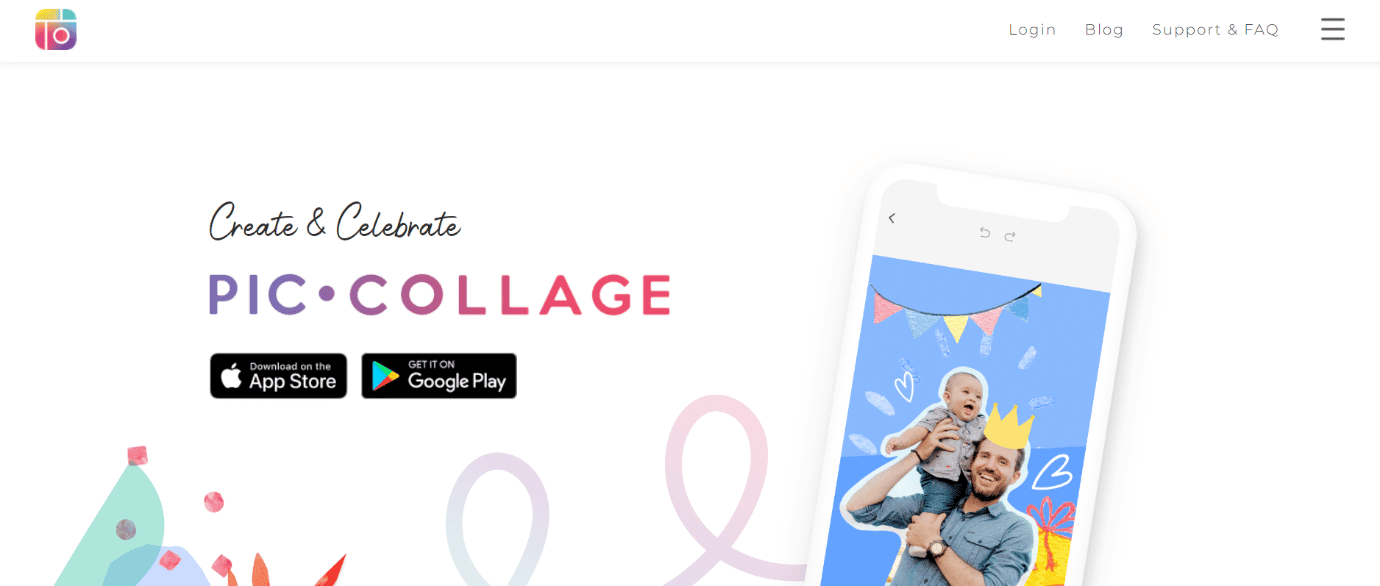
PicCollage är en gratis app för bildkollage som kommer med färdiga mallar för att komma igång. Det är ett gratis collagebyggarprogram som är bland de bästa gratis fotokollageappen för iPhone.
- Ett tom dukalternativ är tillgängligt i denna applikation, vilket ger dig total kreativ frihet över ditt collage.
- PicCollage är en fantastisk collagemaker med layouter och rutnät för att snabbt sammanställa fotografier från ditt fotoalbum.
- Ordna dina fotografier i den ordning du vill att de ska visas på sidan.
- Du kan ändra storlek och filtrera ditt bildkollage med det.
- Det här programmet kan användas för att dela din design på sociala medier.
- Klistermärken kan läggas till bilder och collage för att göra dem mer intressanta.
- Producera unika visuella meddelanden.
- Du kan rita på ditt collage om du vill.
10. Adobe Express
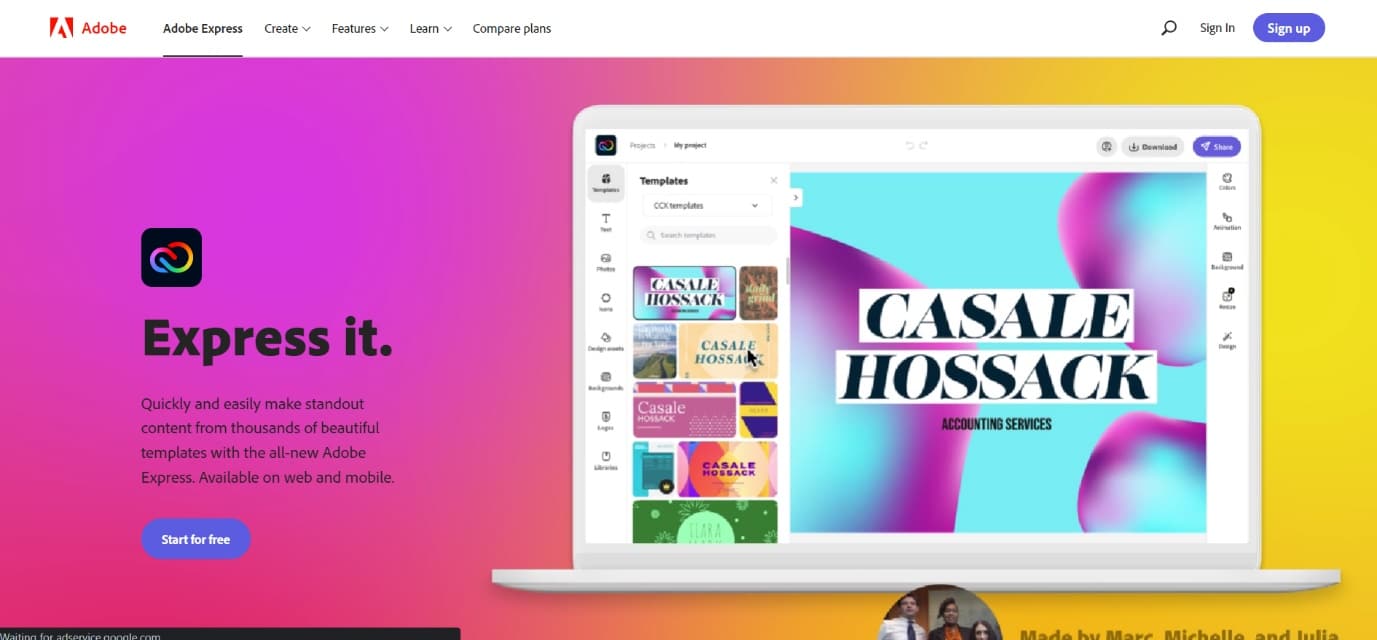
Adobe Express är en smartphone-app som låter dig skapa bildcollage. Det är ett gratis collagebyggarprogram som är bland de bästa gratis fotokollageappen för iPhone.
- Denna app låter dig anpassa klistermärken och grafik.
- Du kan dela ditt collage på Facebook, Twitter, Instagram och andra sociala nätverkssajter.
- Adobe Photoshop Express kan arbeta med rå- och TIFF-filer.
- Du kan bidra med fotografier från en mängd olika källor med den här appen.
- Den har ett enkelt initiativgränssnitt som är enkelt att använda.
- Du kan snabbt sätta ihop ett fotokollage.
11. PicsArt
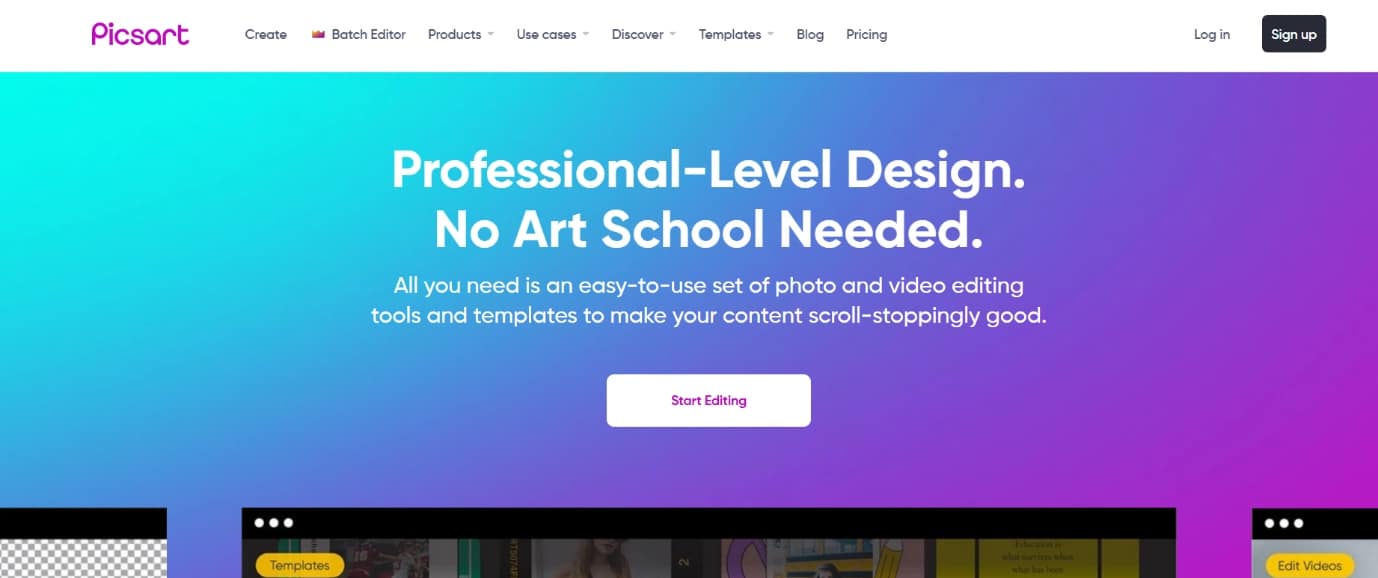
PicsArt är ett program som låter dig skapa collage.
- Dess användargränssnitt är mycket enkelt.
- Du kan skapa rutnäts- och freestyle-collage med denna bästa fotokollage-app för iPhone.
- Denna applikation innehåller mer än 100 gratis och enkla att använda mallar.
- Det är en av de bästa fotokollage-apparna för iPhone, så att du enkelt kan bygga ett collage.
- PicsArt har ett stort antal fotoramar att välja mellan.
- Den innehåller ett stort antal gratisbilder och klistermärken.
- Det låter dig gå tillbaka i tiden och återuppleva minnen som du kan dela med andra.
12. Fotor
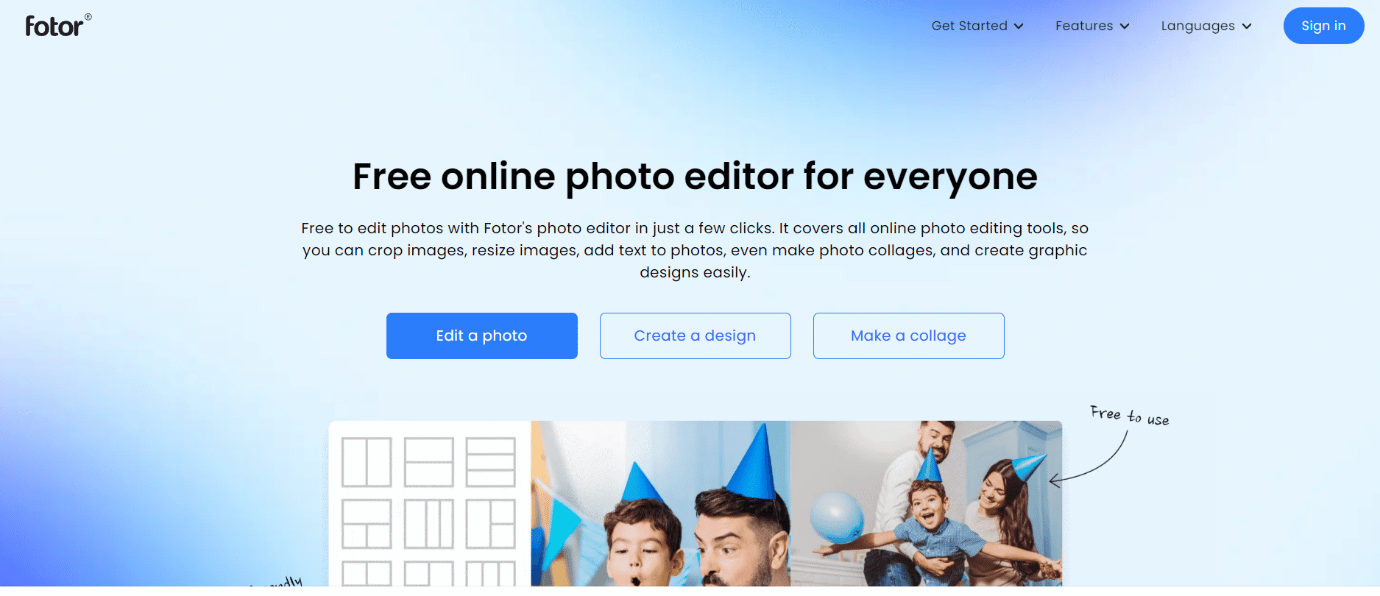
Fotor är en webbplats som låter dig redigera bilder online.
- Du kan skicka PNG- och JPEG-filer till sidfoten.
- Fotor är mycket enkelt och lätt att använda detta program.
- Det låter dig dra och släppa bilder.
- Det låter dig dela dina ändrade bilder på Facebook och Twitter.
- Det sparar tid och arbete när det gäller att rama in ditt fotografi.
- Den här bästa gratis fotokollageappen för iPhone kan hjälpa dig att förbättra din ansiktsattraktion.
- Klistermärken kan användas för att pryda ditt skott.
***
Vi hoppas att den här guiden var till hjälp om bästa fotokollage-appen för iPhone. Låt oss veta vilken app du tycker är bra för dig. Fortsätt besöka vår sida för fler coola tips och tricks och lämna dina kommentarer nedan.